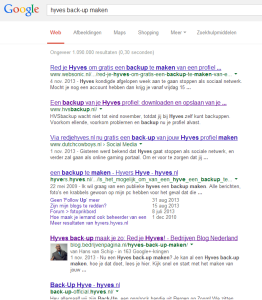Google Authorship instellen doe je zo!
Met Google Authorship en de juiste instellingen verschijnt jouw foto en de Google+ gegevens in de snippet op de resultatenpagina van Google (SERP).
De zogenaamde snippets op de resultatenpagina van Google zijn de kleine samenvattingen die Google op deze resultatenpagina toont. Je kan door goede instellingen zorgen dat deze verrijkt worden met extra informatie waardoor je beter opvalt tussen de zoekresultaten.
Die “uitgebreide” of “verrijkte” snippets noemen we rich snippets. Één van de meest opvallende toevoegingen die je kan bereiken zijn de plaatsing van jouw foto en GooglePlus gegevens bij de samenvatting die Google laat zien.
Hoe stel ik Google Authorship in?
Hiervoor zijn verschillende manieren. De makkelijkste en snelste manier is het toevoegen van de authortag die ik zelf ook onderaan dit artikel gebruik. Je voegt het volgende toe aan jouw artikel in bijvoorbeeld de ondertekening: [a href=https://plus.google.com/jouw nummer” rel=”author”]jouwnaam[/a].
Dit in html, maar als ik die code intik zie je nog niet exact wat ik doe. Daarom deze uitleg voor degene die html niet beheersen. Vervang in jouw html-editor de [ en ] door < en > en je zal onderaan jouw content hetzelfde zien als onder dit artikel. Jouw naam met een link naar je Google+ profiel 😉
Hiermee ben je er echter nog niet. Regelmatig krijg ik vragen hoe het komt dat Google niet de rich snippet met een foto laat zien terwijl wel de authortag geplaatst is bij de post of content. Ik kwam een mooie infographic tegen die heel duidelijk stap voor stap in een mooie flowchart laat zien wat je nog meer in moet stellen en op welke manier of hoe je dat moet doen.
Als je die stappen zorgvuldig volgt, is verdere toelichting overbodig en kan het niet fout gaan. Dan krijg je net zo’n opvallende vertoning op Google als je hiernaast in het voorbeeld ziet.
Stap voor Stap: Google Authorship instellen met de authortag
Hier volgt de zeer duidelijke infographic die ik tegenkwam op het net. Volg de stappen en kijk zo of je alles juist gedaan hebt. Als je onderaan komt, staat alles juist ingesteld en wordt jouw foto getoond bij de snippet op de resultatenpagina van Google.
Voordat je begint is het verstandig om te zorgen dat jouw Google+ profiel natuurlijk aangemaakt is, maar vooral dat jouw profiel ook volledig is. Je moet bijvoorbeeld jezelf als bijdrager aan de content waar je vandaan linkt instellen.
Tevens adviseer ik om een goede foto te gebruiken waar je ook herkenbaar op bent. een opvallende, aparte of grappige foto zoals ik zelf gebruik doet het ook goed.
Je kan de snippet die Google laat zien aan de hand van de gegevens die jij invoert checken met de Rich Snippet Tester in Webmastertools van Google. Je ziet daar ook of het juiste Google+ account is gekoppeld en of daar “bijdrager aan” is ingevuld op het profiel zoals hierboven uitgelegd.
Veel succes met het instellen van Google Authorship met de authortag.
Mocht je onverhoopt toch nog vragen hebben, stel ze dan hieronder bij de reacties of stuur mij een bericht. Ik zal je zo snel en uitgebreid mogelijk het antwoord geven.